Máte problémy so zavádzaním systému Windows? Dostanete pri spustení pozdrav s BSOD? Ak sa stretávate s chybami spojenými s kódom chyby 0xc0000098, možno máme riešenie.
Tu je návod, ako opraviť „kód chyby 0xc0000098: operačný systém sa nepodarilo načítať, pretože chýba požadovaný súbor“ v systéme Windows.
Čo je kód chyby 0xc0000098?
Kód chyby 0xc00000098 môže odkazovať na celý rad problémov, pričom všetky spadajú pod záštitu problémov so zavádzacím sektorom.
Môže to znamenať čokoľvek od fyzických problémov, ktoré spôsobujú chyby zápisu na disk, alebo nesprávneho nastavenia používateľa boot sektor, alebo ste možno práve mali smolu a poškodili sa vám dáta počas chybného Windowsu aktualizovať.
Čo je pci.sys?
Ďalší výraz, ktorý sa môže objaviť aj vedľa chyby 0xc0000098, je, že chýba pci.sys.
Chýbajúci súbor pci.sys môže naznačovať množstvo rôznych problémov, pretože pci.sys označuje softvérové riešenie systému Windows pre zariadenia typu plug and play.
Ak sa však tento výraz vyskytuje spolu s kódom chyby 0xc0000098, znamenalo by to, že v určitej fáze procesu zavádzania došlo k zlyhaniu hardvéru.
To môže byť užitočné pri určovaní, či potrebujete nový hardvér, alebo či je to niečo, čo môže používateľ ľahko opraviť sám.
Čo potrebujete na opravu kódu chyby 0x0000098
Ide o pomerne závažnú chybu a jej oprava môže byť zložitý proces. Keďže sa s touto chybou stretnete iba pri zlyhaní pri spustení systému Windows, budú vám zablokované bežné funkcie systému Windows.
Prvá vec, ktorú budete musieť skontrolovať, je, či máte prístup k prostrediu na obnovenie systému Windows. Toto by mala byť možnosť, ktorá sa vám zobrazí spolu s chybou pri zavádzaní. Ak nie je, je pravdepodobné, že prostredie obnovy je nedostupné alebo nebolo nikdy povolené.
Pozrite si naše sprievodca prístupom do prostredia obnovy aby ste sa uistili, že vám nič nechýba, kým sa pohnete ďalej.
Ak nemáte prístup k prostrediu obnovy, niekoľko nasledujúcich krokov bude potrebné vykonať zo zavádzacej jednotky USB. Máme komplexný sprievodca najlepším spôsobom vytvorenia zavádzacieho zariadenia USB.
Ak spúšťate prostredie obnovy, stlačte Riešenie problémov a potom Príkazový riadok.
Ak to robíte zo zavádzacieho USB, uistite sa, že kliknete Opravte si počítač keď dostanete výzvu. Odtiaľ budete mať rovnaké možnosti ako prostredie na obnovenie a budete ho musieť otvoriť Príkazový riadok všetky rovnaké.
Toto bude základná pôda pre naše pokusy opraviť túto chybu pri zavádzaní. Výhodou bude pripojenie na internet pomocou ethernetového kábla. Teraz sa pozrime na naše možnosti.
1. Spustite kontrolu disku
Našou prvou možnosťou je spustiť Skontrolujte disk príkaz. Stačí zadať chkdsk /f /r do príkazového riadka (pozri ako otvoriť príkazový riadok) a zasiahnuť Zadajte.
Dokončenie bude chvíľu trvať. Skontroluje disk, na ktorý ste nainštalovali systém Windows, a nahlási všetky závažné chyby. Snáď to napraví aj ich.
Je nepravdepodobné, že by to priamo vyriešilo váš problém, pretože dostatočne závažnú chybu, ktorá by spôsobila zlyhanie zavádzacieho sektora, pravdepodobne neodstráni príkaz Check Disk. V prípade zlyhania vás však upozorní a poskytne vám cenné informácie o tom, na ktorom disku, oddiele a sektore sa môžu vyskytovať chyby.
2. Skontrolujte integritu konfigurácie zavádzania
Tento ďalší krok skontroluje celkovú integritu vašej inštalácie systému Windows. Na rozdiel od predchádzajúceho kroku sa týmto nepreskenuje celý disk. Skôr len skontroluje, či sa niečo pokazilo so samotným Windowsom. Toto je užitočný krok na vylúčenie možnej poškodenej aktualizácie.
Opäť v príkaze P: rompt začnite zadaním sfc /scannow. Nechajte to bežať a skontrolujte prípadné chyby s chránenými systémovými súbormi. Ak tento príkaz vyberie akékoľvek poškodené súbory, dokáže ich nahradiť a potenciálne vyriešiť problémy so zavádzaním.
Tento ďalší príkaz bude vyžadovať internet, takže je dobré v tomto bode zapojiť tento ethernetový kábel. V príkazovom riadku zadajte príkaz dism /online /vyčistenie-obrazu /obnovenie zdravia
Tento príkaz skontroluje integritu systému Windows ako celok a potom sa pokúsi nájsť náhrady za všetky poškodené súbory online.
Ak po spustení týchto príkazov a reštartovaní stále máte problémy so zavádzaním, je čas úplne prebudovať zavádzací sektor.
3. Manuálne znova vytvorte konfiguračné údaje zavádzania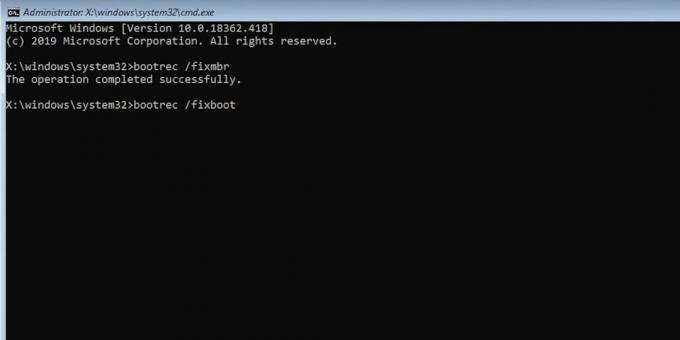
Čokoľvek je zlé v boot sektore, vyhodíme to a začneme odznova. Stále v príkazovom riadku zadajte každý z týchto štyroch príkazov samostatne.
- BOOTREC /fixmbr
- BOOTREC /fixboot
- BOOTREC /scanos
- BOOTREC /rebuildbcd
Spracovanie každého z týchto príkazov môže chvíľu trvať. Ak sú však všetky úspešné a nevyskytujú sa žiadne ďalšie chyby, je veľká šanca, že ste práve opravili svoj zavádzací sektor. Reštartujte a skontrolujte to.
Ak máte stále problémy, napríklad chyba, ktorá vám zakazuje prístup k niektorému z týchto príkazov, čítajte ďalej. Ak to však váš problém vyriešilo, zvážte vykonanie nejakého kroku ďalšie čítanie o riešení nepripojiteľných zavádzacích zväzkov. Tieto chyby sa môžu vyskytnúť pri jednoduchej aktualizácii systému Windows a stojí za to ich poznať zvnútra aj zvonka.
Stále nemôžete opraviť chybu 0xc0000098?
Ak v tomto bode stále máte chyby, môže to byť zlá správa. V tejto fáze riešenia problémov je celkom možné, že váš zavádzací sektor je jednoducho neobnoviteľný, alebo máte problémy s hardvérom, ktoré predchádzajúce kroky nezachytili.
Ďalšie riešenie problémov môže pomôcť. Máme ešte obsiahlejšieho sprievodcu oprava hlavného zavádzacieho záznamu kde môže byť váš problém.
Množstvo práce potrebnej na odstránenie tohto problému v tejto fáze však môže predstavovať viac než len preinštalovanie vašej kópie systému Windows.
Ak používate systém Windows 11, vytvorené zavádzacie médium vám môže umožniť preinštalovať operačný systém a zároveň zachovať vaše aplikácie a súbory. Staršie verzie systému Windows môžu vyžadovať čistú inštaláciu, preto sa pred vykonaním tohto kroku uistite, že ste si zálohovali svoje údaje.
Oprava bootovacieho sektora môže byť náročná
Dúfajme, že sa vám podarilo vyriešiť problém spôsobujúci kód chyby 0xc0000098 bez straty údajov.
Ak ste na vyriešenie tejto chyby museli preinštalovať, uistite sa, že budete dávať pozor na aktualizácie systému Windows v budúcnosti. Uistite sa, že váš počítač zostane zapnutý počas trvania aktualizácie, zaistite konzistentné internetové pripojenie a dajte si pozor na výpadky napájania a iné zlyhania hardvéru.
Čokoľvek z vyššie uvedeného môže viesť k ďalšiemu poškodeniu vašej zavádzacej jednotky a budete to musieť urobiť znova.


